Windows 101:Windowsシステムファイルとは (09.14.25)
以前の投稿では、macOS上のシステムファイルと、意図せずに削除された場合にそれらを取得する方法について説明しました。今日は、Windowsシステムファイルについて見ていきます。それらが何であるか、どこにあるか、そして何をすべきか、何をすべきでないかを見ていきます。
Windowsシステムファイルとは何ですか?Windowsシステムファイルとは非表示のシステム属性がオンになっているファイル。基本的に、システムファイルはWindowsを正しく動作させるファイルです。システムファイルは、ハードウェアドライバから、Windowsレジストリを構成するハイブファイルまで、何でもかまいません。
Macの場合と同様に、Windowsのシステムファイルはそのままにしておくのが最適です。何らかの理由でそれらのいずれかを変更する必要がある場合、変更はシステムまたはプログラムの更新中に自動的に行われます。これらのファイルを移動、名前変更、変更、および削除すると、機能が不適切になったり、さらに悪いことに、システム全体に障害が発生したりする可能性があります。ただし、多くの場合、これらのファイルは十分に隠されており、読み取り専用になっています。
Windowsシステムファイルはどこに保存されますか?おそらくすでに想像しているように、システムファイルはシステムフォルダに保存されます。デフォルトでは、これらのフォルダは、偶発的な変更や削除を防ぐために、目立たないように隠されています。また、Windowsファイルエクスプローラーの検索にも表示されません。
上級者向けのヒント:PCをスキャンして、システムの問題やパフォーマンスの低下を引き起こす可能性のあるパフォーマンスの問題、ジャンクファイル、有害なアプリ、セキュリティの脅威を
探します。
特別オファー。 Outbyteについて、アンインストール手順、EULA、プライバシーポリシー。
システムファイルは、PCのどこにでも置くことができます。たとえば、C:\ドライブのルートフォルダには、ページファイル(pagefile.sys)や休止状態ファイル(hiberfil.sys)などのシステムファイルが格納されます。 Windows上のほとんどのシステムファイルはC:\ Windows、特に/ System32や/ SysWOW64などのサブフォルダーに保存されますが、ユーザーフォルダーやアプリフォルダー全体に散在する他のシステムファイルもあります。
Windowsで隠しファイルを表示する方法何らかの理由でPCで隠しシステムファイルを表示したい場合は、非常にすばやく表示できることを知ってうれしいです。ただし、手順を実行する前に、以下に説明します。システムファイルをいじると、システムに何らかの影響を与える可能性があることに注意してください。特定の微調整やハッキングを実行するために意図的にシステムファイルを表示する必要がある場合は、完了したらそれらを再度非表示にします。 Windowsでシステムファイルを表示するには、次の手順に従います。
- ファイルエクスプローラウィンドウを開きます。次に、[表示]に移動します>オプション>フォルダと検索オプションを変更します。

- [フォルダオプション]ウィンドウで、[表示]タブをクリックします。 [詳細設定]オプションをスクロールして、[保護されたオペレーティングシステムファイルを非表示にする(推奨)]にチェックマークを付けます。
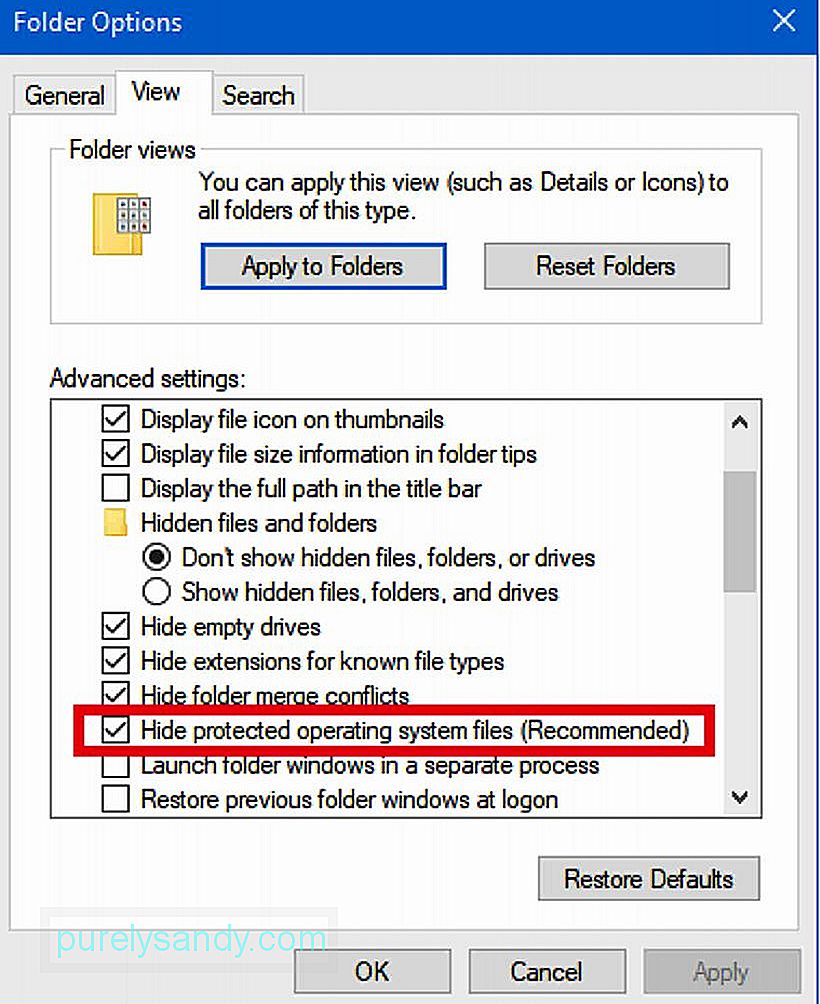
- チェックボックスをクリックすると、システムファイルの削除または編集に関連するリスクを思い出させるメッセージが表示されます。 [はい]をクリックして続行し、[フォルダオプション]ウィンドウで[OK]をクリックします。
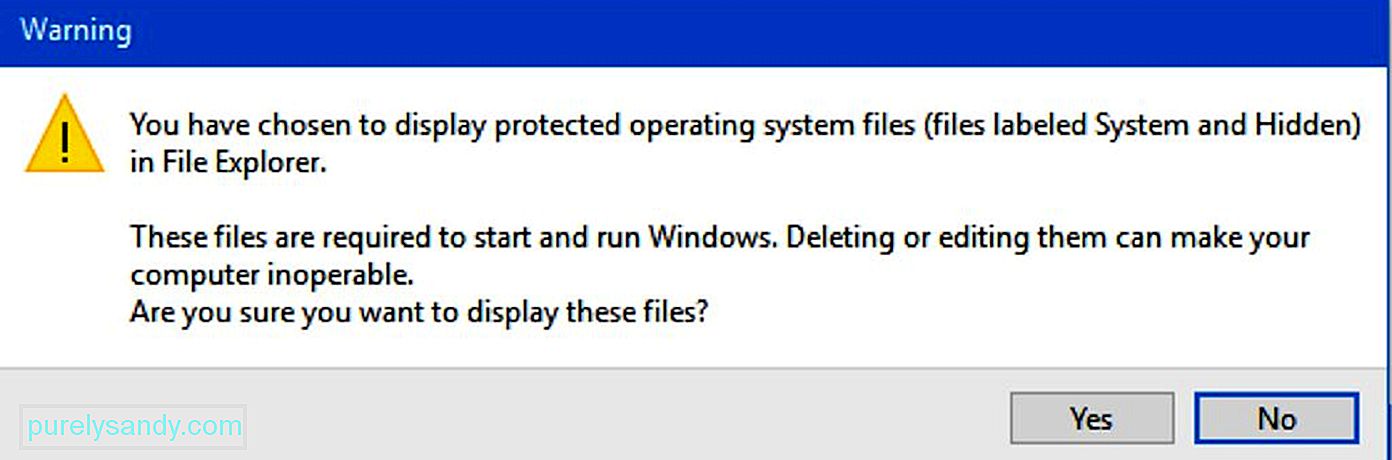
システムはどのように反応しますか?破損したシステムファイルは、破損した特定のシステムファイルによって異なります。基本的に、オペレーティングシステムの動作に不可欠なシステムファイルが破損していると、Windowsの起動に失敗する可能性があります。一方、破損したプログラムシステムファイルの場合、関連するプログラムがクラッシュする可能性があります。ブルースクリーンエラーは、Windowsファイルシステムの破損のもう1つの結果です。
コンピュータが想定どおりに機能しておらず、システムファイルが破損していることが原因であると思われる場合は、実際にこの仮定を確認して確認できます。システムファイルチェッカー(SFC)と呼ばれるツールは、Windowsシステムファイルをスキャンし、欠落または破損していることが検出されたシステムファイルを置き換えるように設計されています。さらに、コマンドDeployment Image Servicing and Management(DISM)を使用して、SFCの機能を妨げる可能性のある問題を修正できます。したがって、SFCとDISMを一緒に使用すると、システムファイルの欠落または破損に関連する問題を解決できるはずです。
他のすべてが失敗した場合、コンピュータを完全に更新またはリセットすると、最悪の事態を解決できます。問題のあるシステムファイルに関連する問題。ただし、リセットを行う前に、データとコンピューターのバックアップをとっておくことをお勧めします。
システムファイルについて詳しく学習したので、WindowsPCがどのように機能するかを理解していただければ幸いです。常に正常に機能することを確認するために、十分に注意することをお勧めします。これを行う1つの方法は、Outbyte PCRepairなどのアプリをインストールすることです。このプログラムは、ジャンクファイルをクリーンアップし、PCのRAMを増やすように設計されています。
YouTubeのビデオ: Windows 101:Windowsシステムファイルとは
09, 2025

